Redirecionamento de e-mails
Neste guia vamos redirecionar todas as mensagens recebidas em sua conta para outro endereço de e-mail.
Redirecionar TODAS as mensagens recebidas para outra conta
Para redirecionar todas as mensagens recebidas em uma conta para outra, dentro do seu webmail, acesse a opção Configurações, Conta e Encaminhamento, informe para qual endereço suas mensagens serão encaminhadas e se após encaminhada ela deve ser excluída de sua caixa, para finalizar clique em Salvar.
Se você quiser redirecionar as mensagens para mais de uma conta de e-mail, basta separá-las por uma ,(vírgula). Mensagens identificadas como SPAM não serão redirecionadas, pois não serão entregues na Caixa de Entrada da conta que estamos configurando.
Criar regras de filtragem de conteúdo
Para criar regras de filtragem de conteúdo dentro do seu webmail, acesse a opção Configurações > Regras de e-mail, e clique em Novo para criar uma nova regra.
Na próxima tela você deve escolher o tipo de condição que a mensagem deve cumprir para que a regra seja aplicada.
Na próxima tela iremos definir a ação, como mover para uma pasta, por exemplo:
Clique em Salvar e pronto!
Note que várias ações podem ser aplicadas sobre a mesma mensagem que cumpriu a condição definida anteriormente. Assim como é possível também definir várias condições e como utilizar coringas.
Com essa funcionalidade existe uma ampla gama de possibilidades de personalização nas regras de mensagens de e-mail
No Outlook Web, clique em Configurações e Opções.
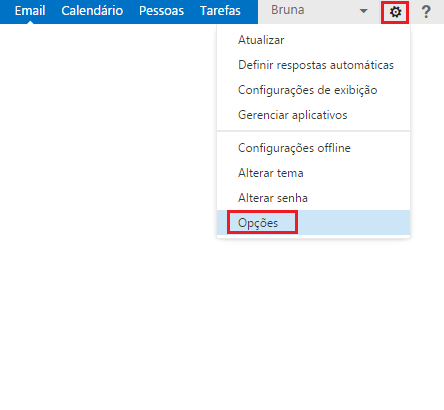
Dentro de organizar email, regras de caixa de entrada, clique no botão + e selecione a opção Criar uma nova regra para mensagens recebidas:
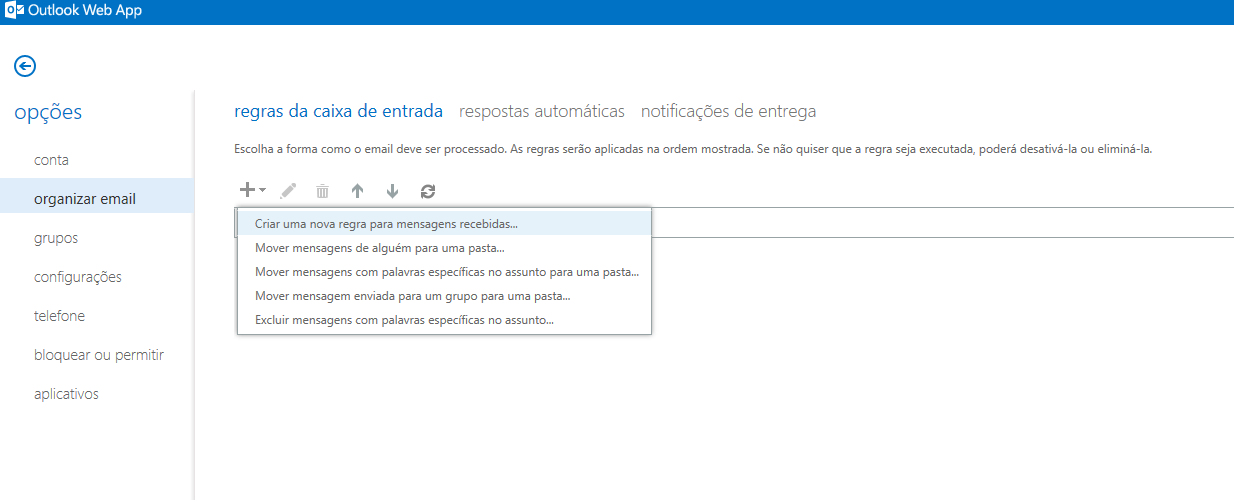
Escolha um nome para essa regra e uma opção de mensagem. Caso queira redirecionar todos os e-mails, escolha Aplicar a todas as mensagens.
Na etapa Faça o Seguinte, selecione a opção Encaminhar, Redirecionar ou Enviar e depois, Redirecionar a mensagem para:
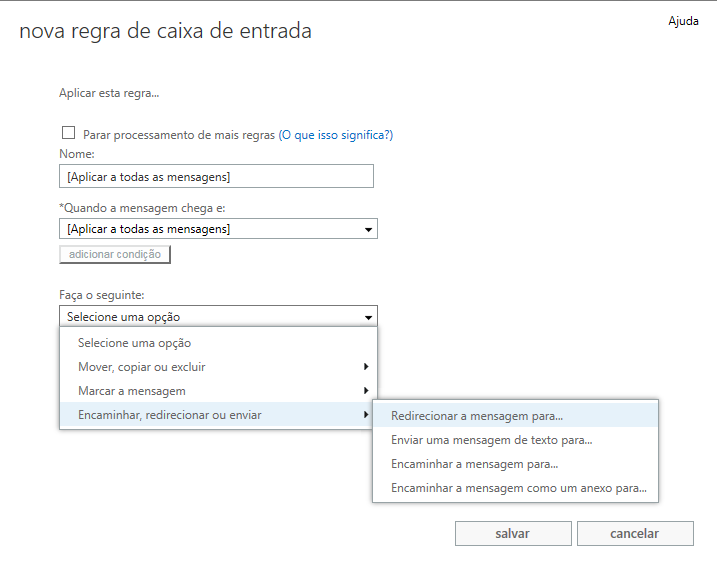
Escolha o endereço para o qual deseja encaminhar sua mensagem e clique em OK. Depois, clique em Salvar.
Todas as suas mensagens agora serão redirecionadas para este endereço.
Dentro do seu Painel de Controle no Domínio em questão escolha a opção E-mail > Regras de e-mail:
Agora dê um nome a sua regra e escolha a configuração desejada de redirecionamento, ou cópia oculta das mensagens enviadas ou recebidas, e as contas às quais serão aplicadas a regra e escolha Salvar.